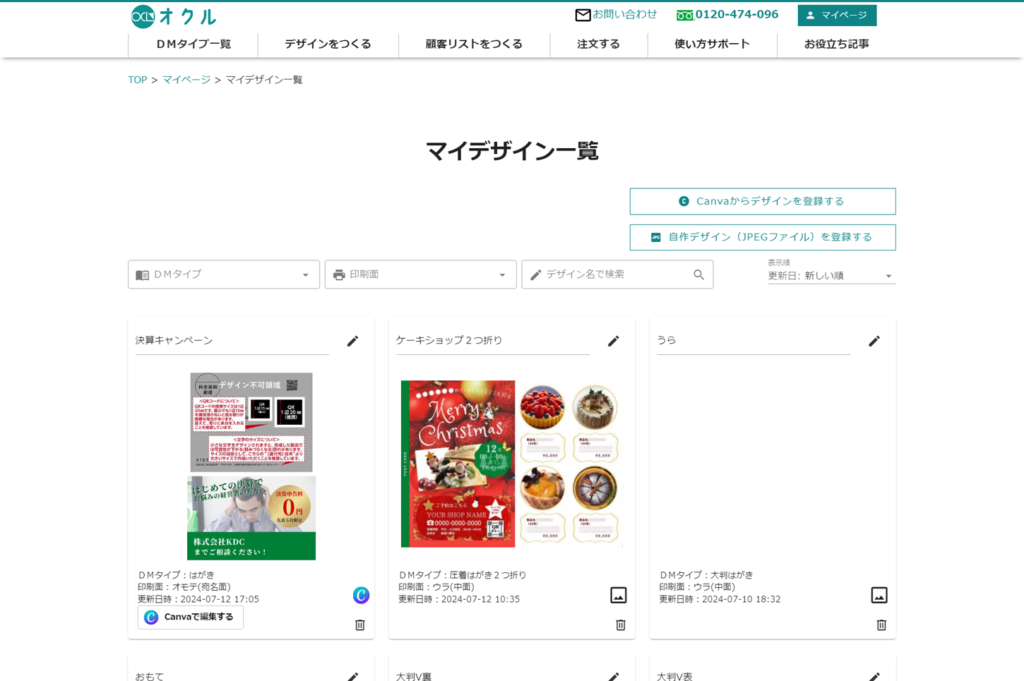デザインテンプレート(Canva)から作る
1.テンプレートを選ぶ
「デザインをつくる」を選択し「無料テンプレートを利用」をクリックするとテンプレート一覧画面が開きます。
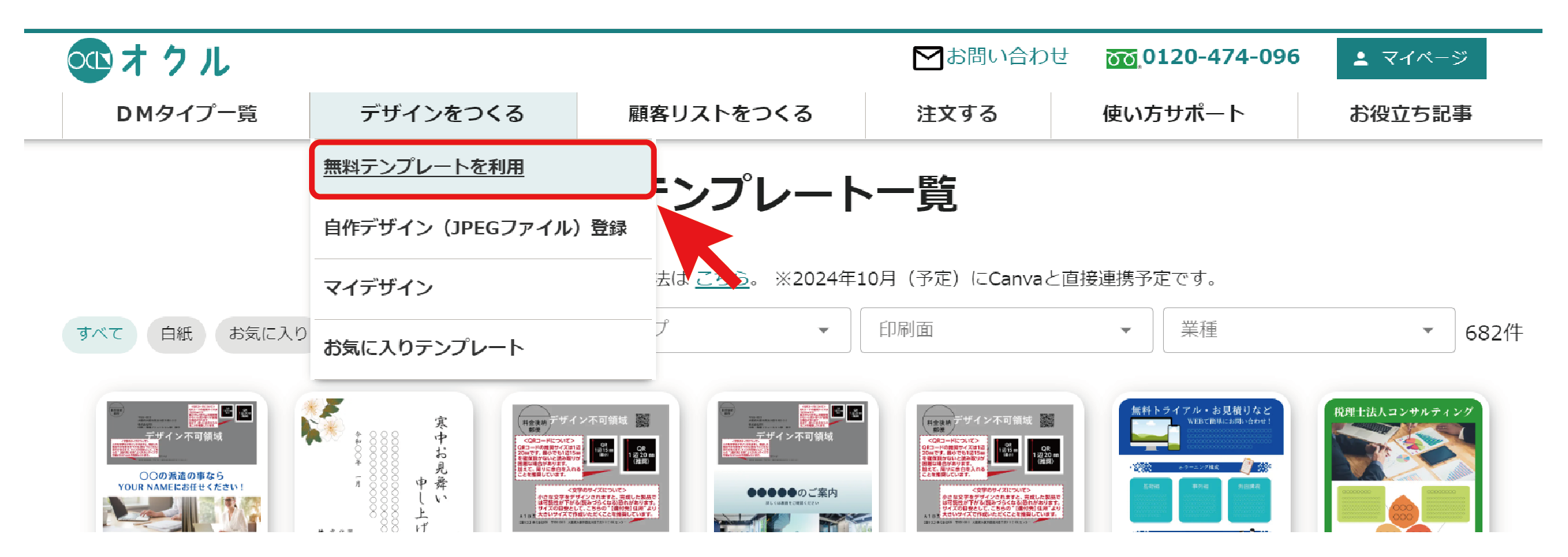
「DMタイプ」「印刷面」「業種」の3つのボタンで、ご利用の目的やニーズに合わせて簡単に絞り込みが可能です。
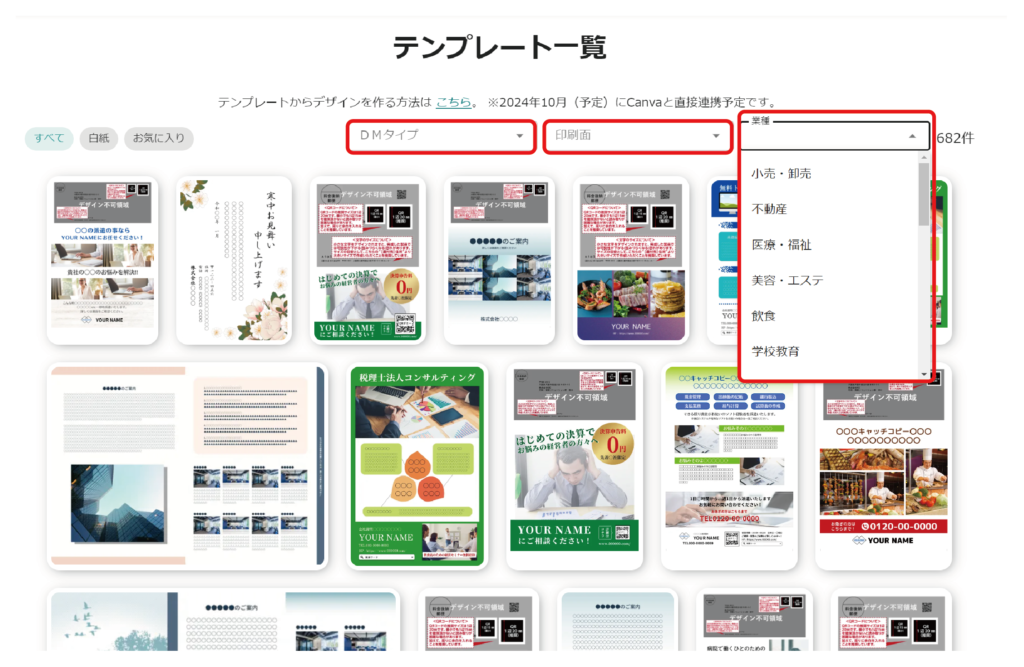
テンプレート一覧にあるテンプレートをクリックすると、テンプレートが大きく表示されるので右下の「デザインを作成」をクリックします。
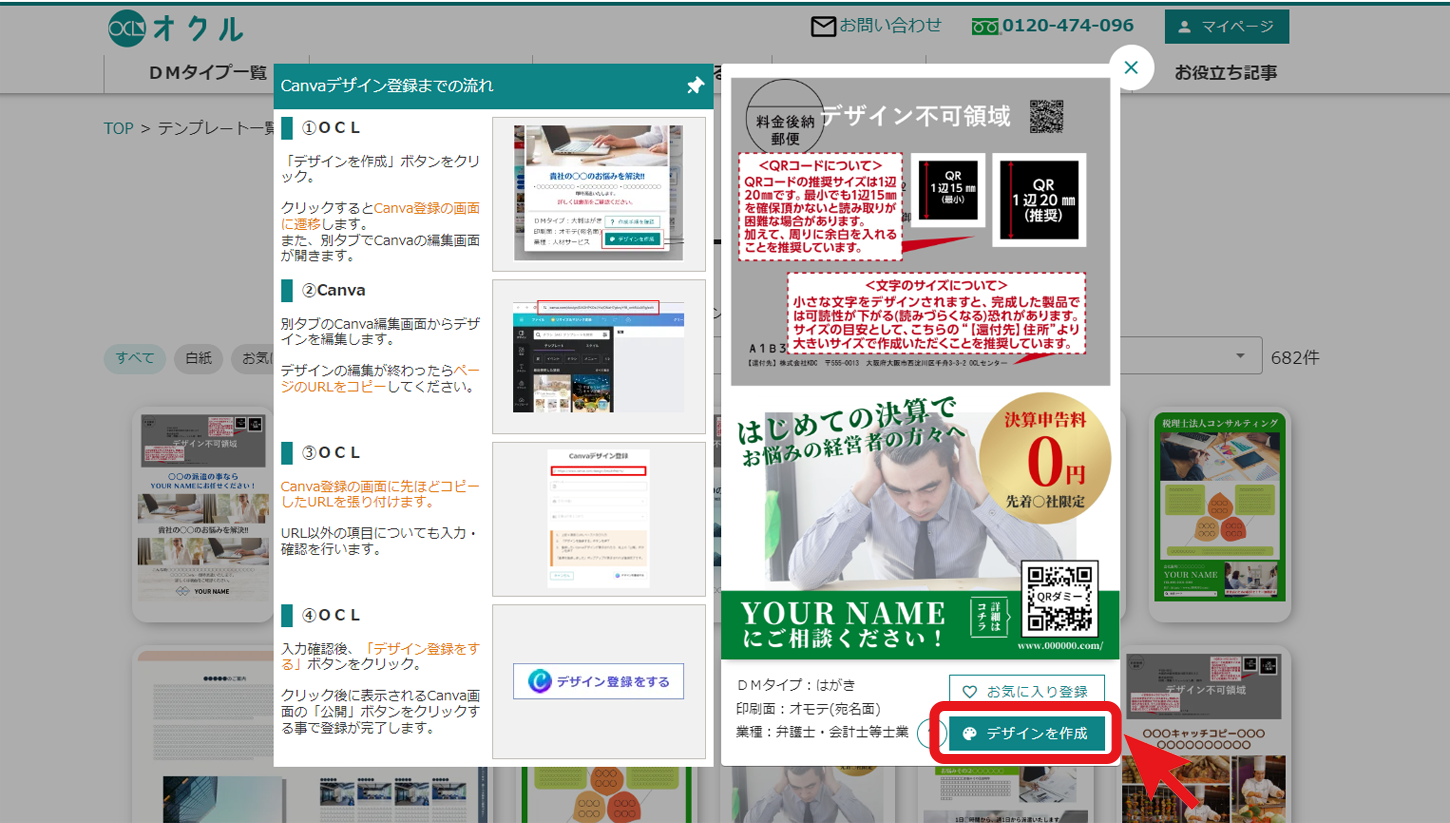
2.Canvaでデザインを作成する
Canvaの画面が開くので、「テンプレートを表示」をクリックします。
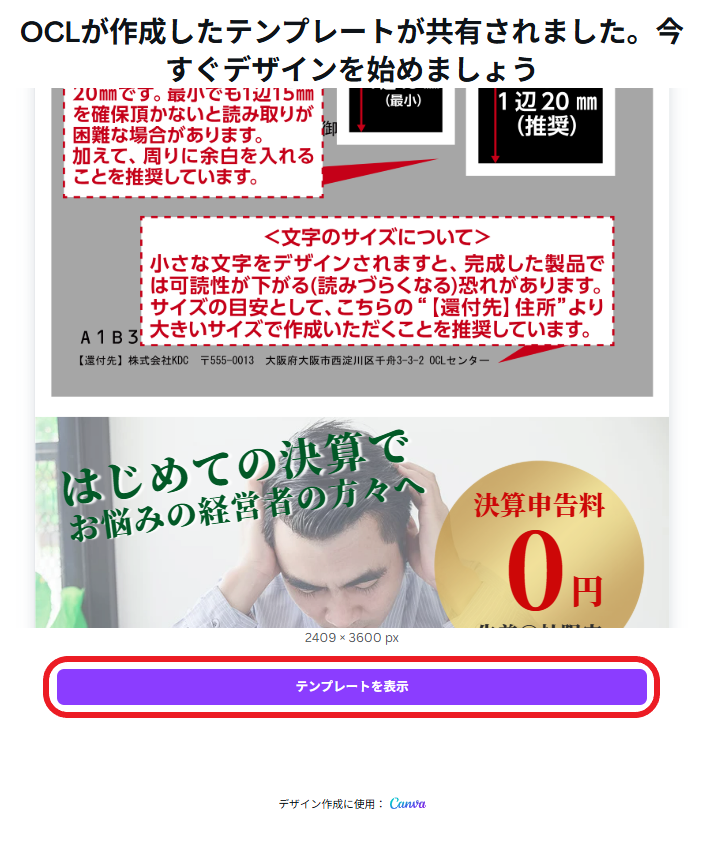
「エディターで開く」をクリックします。
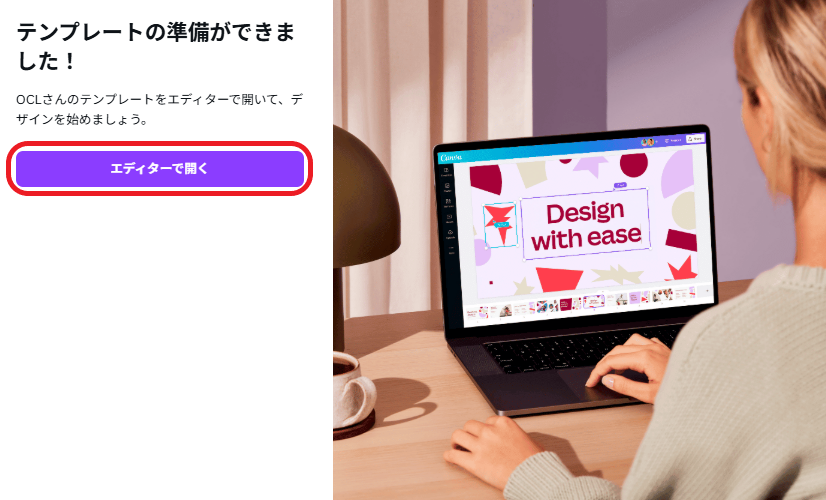
Canvaの編集画面に移るので、デザインをお好きなように編集します。
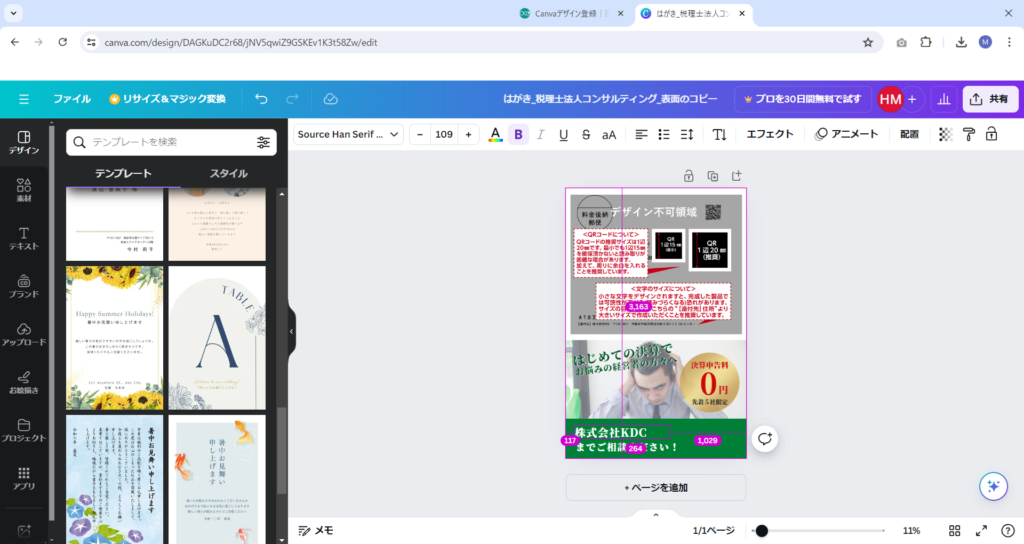
3.編集したデザインを登録する
Canva編集画面のURLをコピーします。
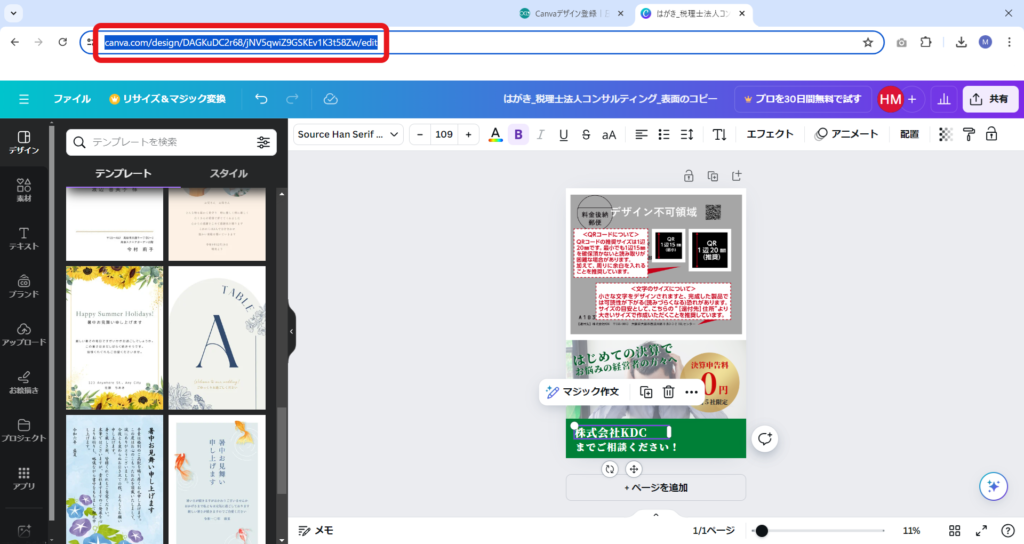
別タブの「Canvaデザイン登録」をクリックします。
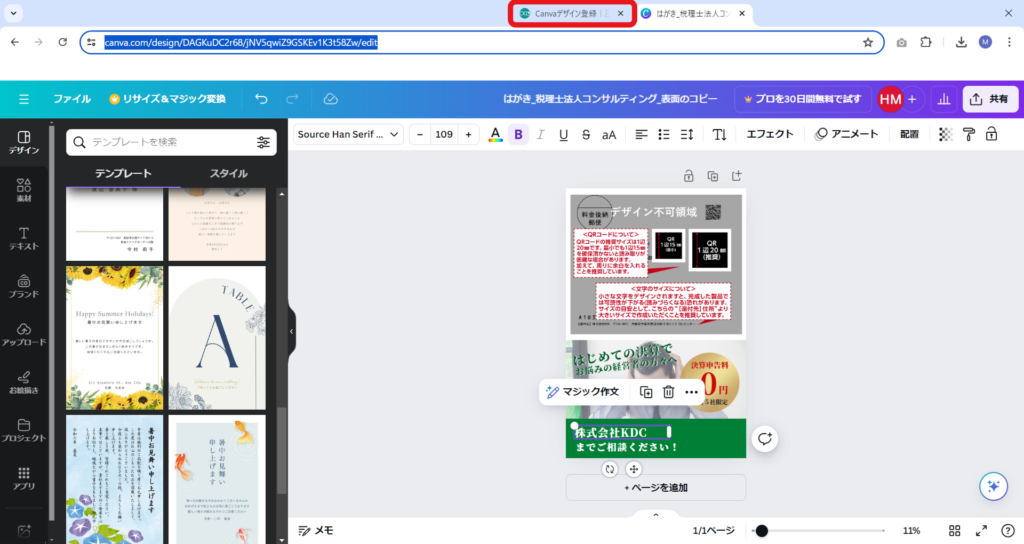
コピーしたURLをペーストし、デザイン名を入力後、「デザインを登録する」をクリックします。
※「印刷面」と「DMタイプ」の項目は自動的に選択されます。
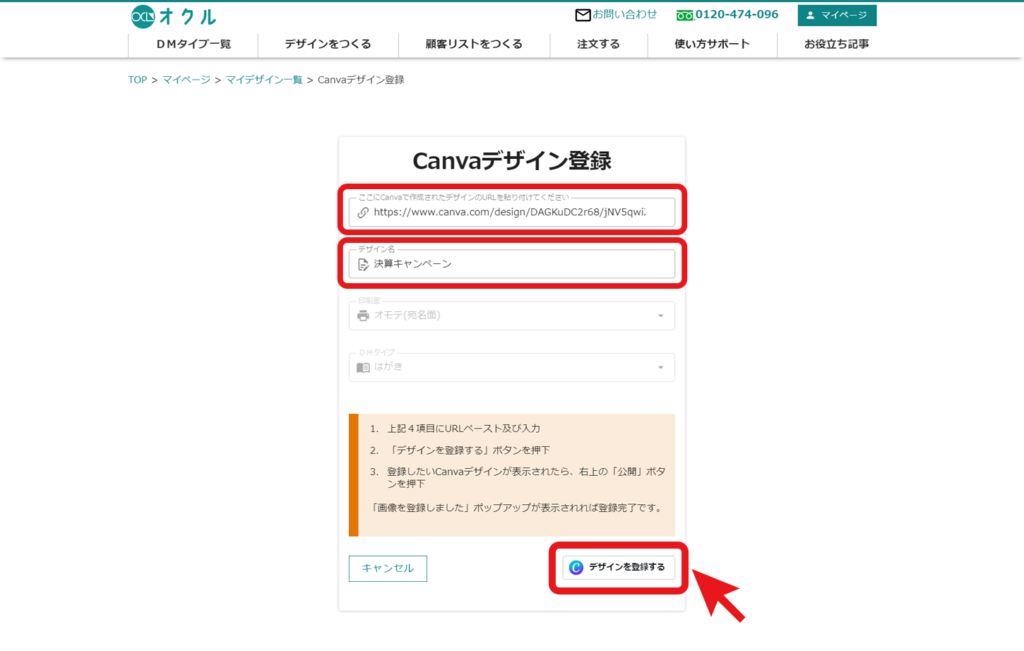
Canvaの画面が開くので右上の「公開」をクリックします。
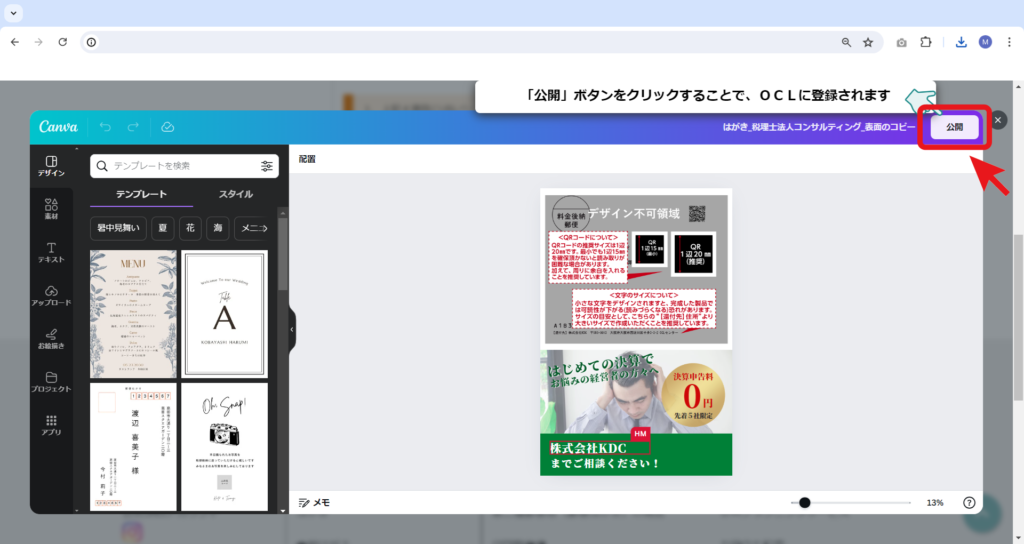
デザイン登録の完了画面が表示されたら、「OK」をクリックします。
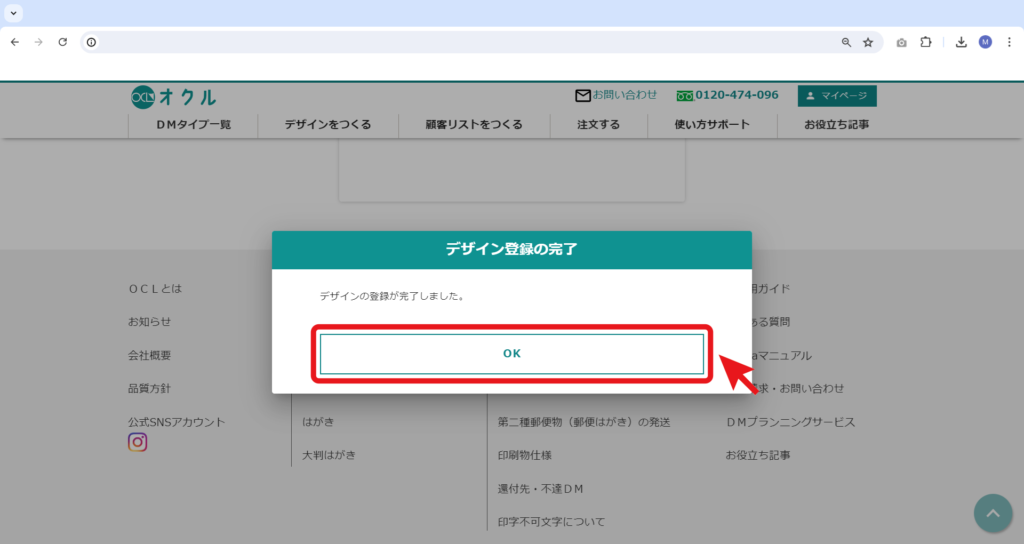
マイデザイン一覧に登録されました。